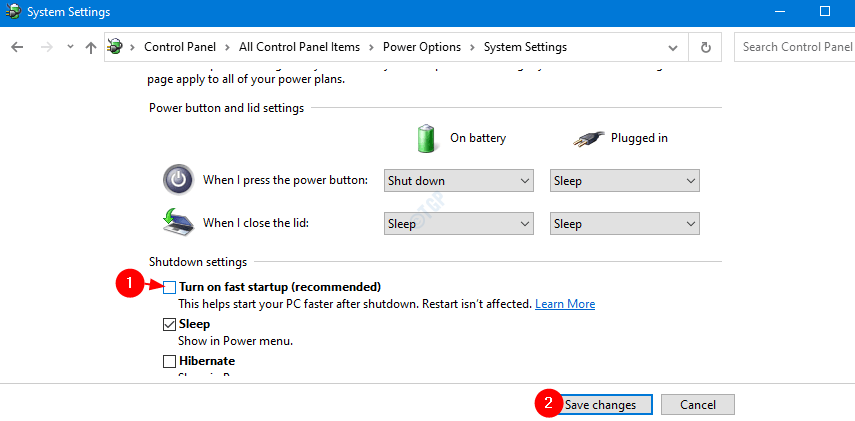חלק ממשתמשי Windows 10 מתלוננים על ראיית פס לבן בחלקו העליון של חלון סייר הקבצים. אם אתה רואה גם רצועה לבנה אופקית לבנה אחת ממש מתחת לסרגל הכתובות, מאמר זה נועד רק לעזרתך. זה יכול להיות מקרה של רזולוציה או שינוי קנה מידה שהוגדרו בצורה שגויה או מקרה פשוט של הגדרות שגויות של Internet Explorer.
תיקון 1 - שנה את הרזולוציה
יש פיתרון לבעיה זו.
1. לחץ לחיצה ימנית על שולחן העבודה ולחץ על “לוח הבקרה של NVIDIA“.
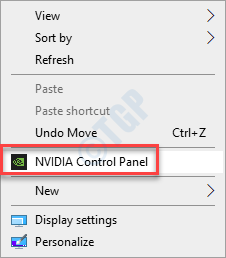
2. כאשר לוח הבקרה של NVIDIA נפתח, בצד שמאל, לחץ על "שנה רזולוציה”בחלונית השמאלית.
3. ואז, בצד ימין, תבחין במספר רזולוציות על המסך.
4. כאן בחר כל רזולוציה מהמחשב שלך.
(כאשר אנו משתמשים בתצוגה של 1080p, בחרנו בתווית "1080iאפשרות מתוך הרשימה. אתה יכול לבחור רזולוציה אחרת מהרשימה)
5. לאחר מכן לחץ על "להגיש מועמדות”כדי להחיל את ההגדרות.
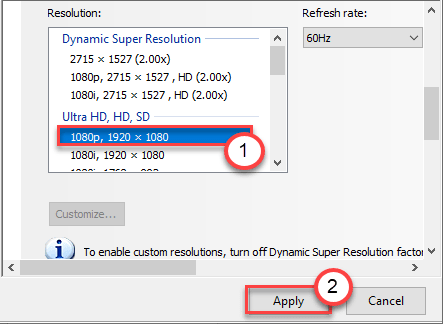
רזולוציית התצוגה תשתנה. המסך שלך ישחור פעם אחת ויודלק מחדש בתוך שניות.
6. אם אתה רואה הנחיה לגבי שינוי הרזולוציה, ושואל 'האם תרצה לשמור את השינויים האלה?', לחץ על "כן“.
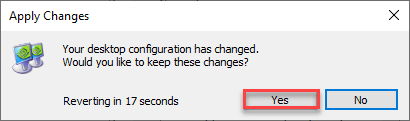
7. לאחר שהמחשב שלך מוגדר לרזולוציה אחרת, בחר ברזולוציה הרצויה מרשימת הרזולוציות.
8. לאחר מכן לחץ על “להגיש מועמדות“.
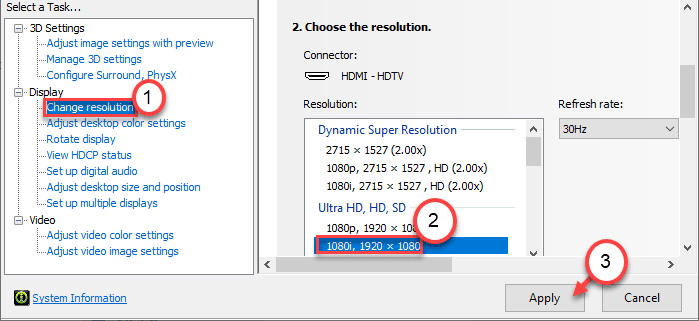
9. אל תשכח ללחוץ על “כן"המאפשר את השינוי.
לאחר שתעשה זאת, סגור את לוח הבקרה של NVIDIA.
פתח את סייר הקבצים ובדוק אם זה עבד או לא.
תיקון 2 - השבת את האצת החומרה
אתה יכול להשתמש בעורך הרישום כדי להשבית את תכונת האצת החומרה במחשב שלך.
1. לחץ על מקש Windows + R מקשים יחד.
2. בחלונית הפעלה, כתוב "רגדיט"ולחץ על"בסדר“.

הערה –
כל שינוי שלא בוצע בעורך הרישום עשוי להוביל למערכת לא יציבה. אנו מבקשים ממך לבצע גיבוי של הרישום במחשב שלך.
לאחר שפתחתם את עורך הרישום, לחצו על “קוֹבֶץ“. ואז לחץ על “יְצוּא”כדי לבצע גיבוי חדש במחשב שלך.

3. לאחר שתיקחו את הגיבוי של מפתחות הרישום המשיכו למיקום זה במסך עורך הרישום -
HKEY_CUREENT_USER \ SOFTWARE \ Microsoft \ Avalon. גרָפִיקָה
4. ברגע שאתה נמצא במיקום מסוים, בדוק בצד ימין את "השבת תאוצה HWמקש ”*.
5. אז את \ ה יכול \ ה לחץ לחיצה כפולה על המפתח כדי לשנות אותו.
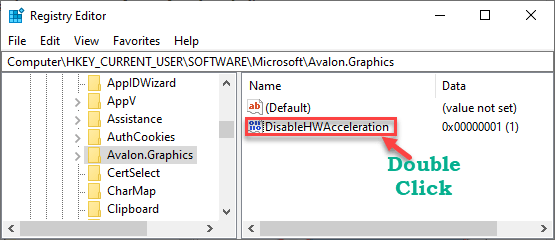
6. עכשיו פשוט הגדר את הערך ל- “1“.
7. לאחר מכן לחץ על “בסדר"כדי לשמור הגדרות אלה.
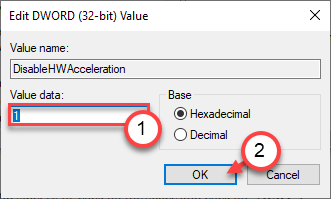
[
*הערה -
אם אינך מצליח לאתר את המפתח בפועל בצד שמאל, נסה את השלבים הבאים -
א. בצד ימין לחץ באמצעות לחצן העכבר הימני על החלל ולחץ על “חדש>“.
ב. בחר את "ערך DWORD (32 סיביות)" מהרשימה.
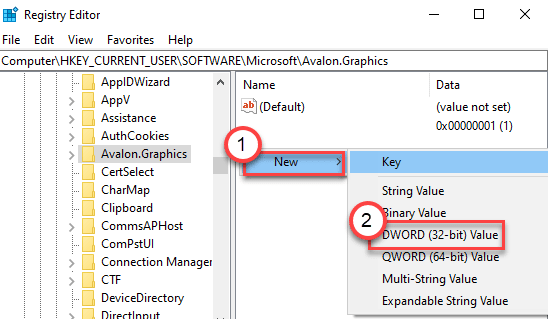
ג. לאחר מכן, שם את הערך החדש הזה כ- "השבת תאוצה HW“.
ד. לאחר מכן, לחץ לחיצה כפולה על ערך זה כדי לערוך אותו.
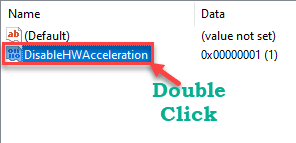
]
סגור את חלון עורך הרישום.
איתחול את המחשב שלך פעם אחת בלבד. לאחר ההפעלה מחדש, פתח את סייר הקבצים ובדוק אם אתה עדיין רואה את הקו הלבן שוב.
תקן 3 - גרפיקה של HD HD של אינטל
אם אתה משתמש בכרטיס גרפי של Intel HD, פתרון זה הוא בדיוק בשבילך.
1. קודם כל, פתח את הגדרות Intel HD Graphics במחשב שלך.
2. לאחר שפתחת אותו, לחץ על "לְהַצִיגהגדרות.
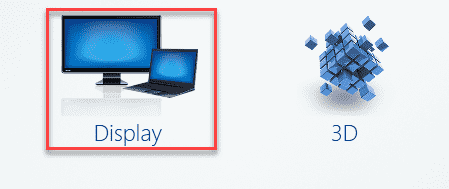
3. כעת לחץ על “כלליהגדרות בחלונית השמאלית.
4. עכשיו, פשוט בדקו את האפשרות של "קנה מידה מסך מלאאפשרות.
5. לאחר מכן, סמן את התיבה בתיבה "עקוף את הגדרות היישום“.
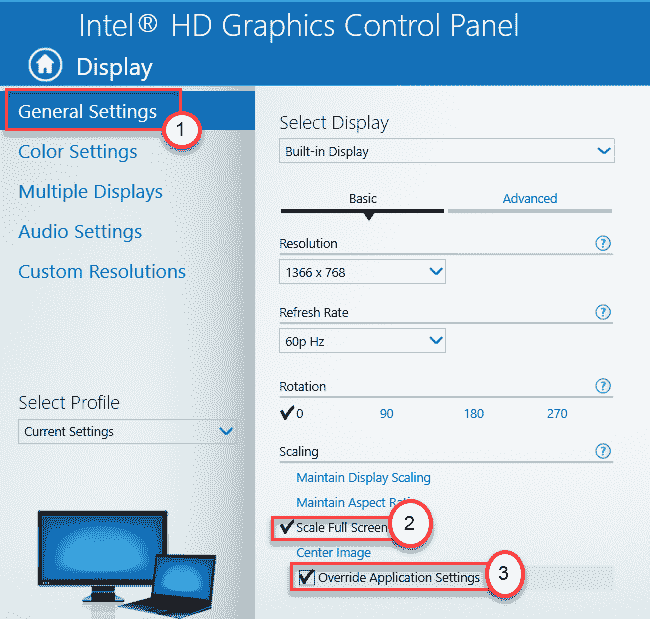
6. אל תשכח ללחוץ על “להגיש מועמדות"כדי לשמור הגדרות אלה.
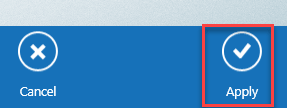
כעת, סגור את חלון Intel HD Graphics.
תיקון 4 - נעל את סרגלי הכלים
נסה לנעול את סרגלי הכלים של Internet Explorer כדי לתקן את הבעיה.
1. פתח את חלון Internet Explorer במחשב שלך.
2. לאחר פתיחתו, לחץ לחיצה ימנית על סרגל הכלים ו חשבון התיבה לצד "נעל את סרגל הכלים“.
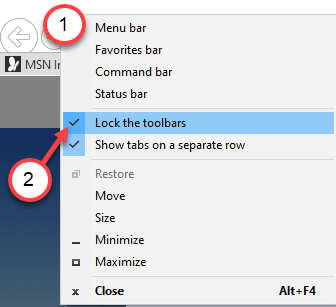
3. לאחר שעשית זאת, סגור את Internet Explorer.
בדוק אם זה מסתדר.
תיקון 5 - הפעל מחדש את תהליך מנהל Windows Desktop
משתמשים מסוימים גילו שתהליך מנהל Windows הוא האשם העיקרי מאחורי בעיה זו.
1. בהתחלה, לחץ על מקש Windows + X מקשים יחד.
2. לאחר מכן לחץ על “מנהל משימות"כדי לגשת למנהל המשימות במחשב שלך.

3. עבור אל "תהליכיםהכרטיסייה ”.
4. עכשיו גלול מטה לשונית זו, תבחין ב"מנהל חלונות שולחן העבודה"בסעיף 'תהליכי חלונות'.
5. לאחר מכן, לחץ לחיצה ימנית על התהליך ולחץ על “משימת סיום”להרוג את התהליך.
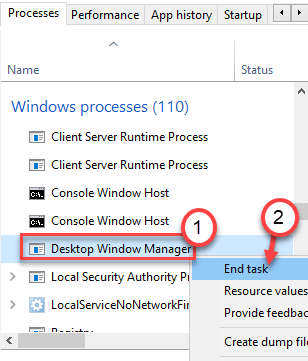
סגור את חלון מנהל המשימות. צא מחשבונך ואז היכנס שוב.
זה אמור לעזור לך לפתור את הבעיה.